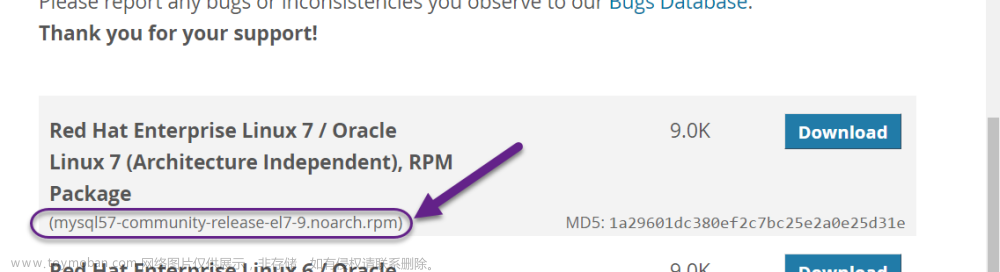1.说明:
nvm
一个nodejs版本管理工具!
2.官网:https://nvm.uihtm.com/

3.卸载node.js(没安装的话忽略)

4.下载
链接:https://nvm.uihtm.com/nvm-1.1.10-setup.zip
5.nvm安装
- 卸载之前的node后安装nvm, nvm-setup.exe安装版,直接运行nvm-setup.exe

2.选择nvm安装路径(这里选择全英文路径)(下面图片路径示范错误,注意一定得是全英文的路径)

3.选择nodejs路径(这里选择全英文路径)(下面图片路径示范错误,注意一定得是全英文的路径)
4.确认安装即可
5.安装完成
6.安装完确认
win+r
cmd

6.nvm命令提示
nvm arch:显示node是运行在32位还是64位。nvm install <version> [arch] :安装node, version是特定版本也可以是最新稳定版本latest。可选参数arch指定安装32位还是64位版本,默认是系统位数。可以添加–insecure绕过远程服务器的SSL。nvm list [available] :显示已安装的列表。可选参数available,显示可安装的所有版本。list可简化为ls。nvm on :开启node.js版本管理。nvm off :关闭node.js版本管理。nvm proxy [url] :设置下载代理。不加可选参数url,显示当前代理。将url设置为none则移除代理。nvm node_mirror [url] :设置node镜像。默认是https://nodejs.org/dist/。如果不写url,则使用默认url。设置后可至安装目录settings.txt文件查看,也可直接在该文件操作。nvm npm_mirror [url] :设置npm镜像。https://github.com/npm/cli/archive/。如果不写url,则使用默认url。设置后可至安装目录settings.txt文件查看,也可直接在该文件操作。nvm uninstall <version> :卸载指定版本node。nvm use [version] [arch] :使用制定版本node。可指定32/64位。nvm root [path] :设置存储不同版本node的目录。如果未设置,默认使用当前目录。nvm version :显示nvm版本。version可简化为v。
7.安装node.js版本
nvm list available 显示可下载版本的部分列表

nvm install latest安装最新版本 ( 安装时可以在上面看到 node.js 、 npm 相应的版本号 ,不建议安装最新版本)
nvm install 版本号 安装指定的版本的nodejs

查看已安装版本
nvm list或nvm ls查看目前已经安装的版本 ( 当前版本号前面没有 * , 此时还没有使用任何一个版本,这时使用 node.js 时会报错 )
nvm list
切换node版本
nvm use版本号 使用指定版本的nodejs ( 这时会发现在启用的 node 版本前面有 * 标记,这时就可以使用 node.js )
nvm use
nvm install 16.19.1
nvm use 16.19.1
nvm install 14.19.0
nvm use 14.19.0
1.当系统版本低时,高版本node安装不上
解决方法:
在环境变量中的用户变量(第一个)加个 NODE_SKIP_PLATFORM_CHECK=1
2.当进行一系列的操作的,但是怎么也切换不了版本,可以试试下面这种方法
- 先检查环境变量的node有没有配置
- 检查一下node文件夹下面是否有nodejs文件
我重新安装了一下,这个路径是全英文的
加快nvm install 的速度,设置一下这个文件文章来源:https://www.toymoban.com/news/detail-678862.html

 文章来源地址https://www.toymoban.com/news/detail-678862.html
文章来源地址https://www.toymoban.com/news/detail-678862.html
node_mirror: https://npm.taobao.org/mirrors/node/
npm_mirror: https://npm.taobao.org/mirrors/npm/
到了这里,关于nvm安装及使用说明的文章就介绍完了。如果您还想了解更多内容,请在右上角搜索TOY模板网以前的文章或继续浏览下面的相关文章,希望大家以后多多支持TOY模板网!